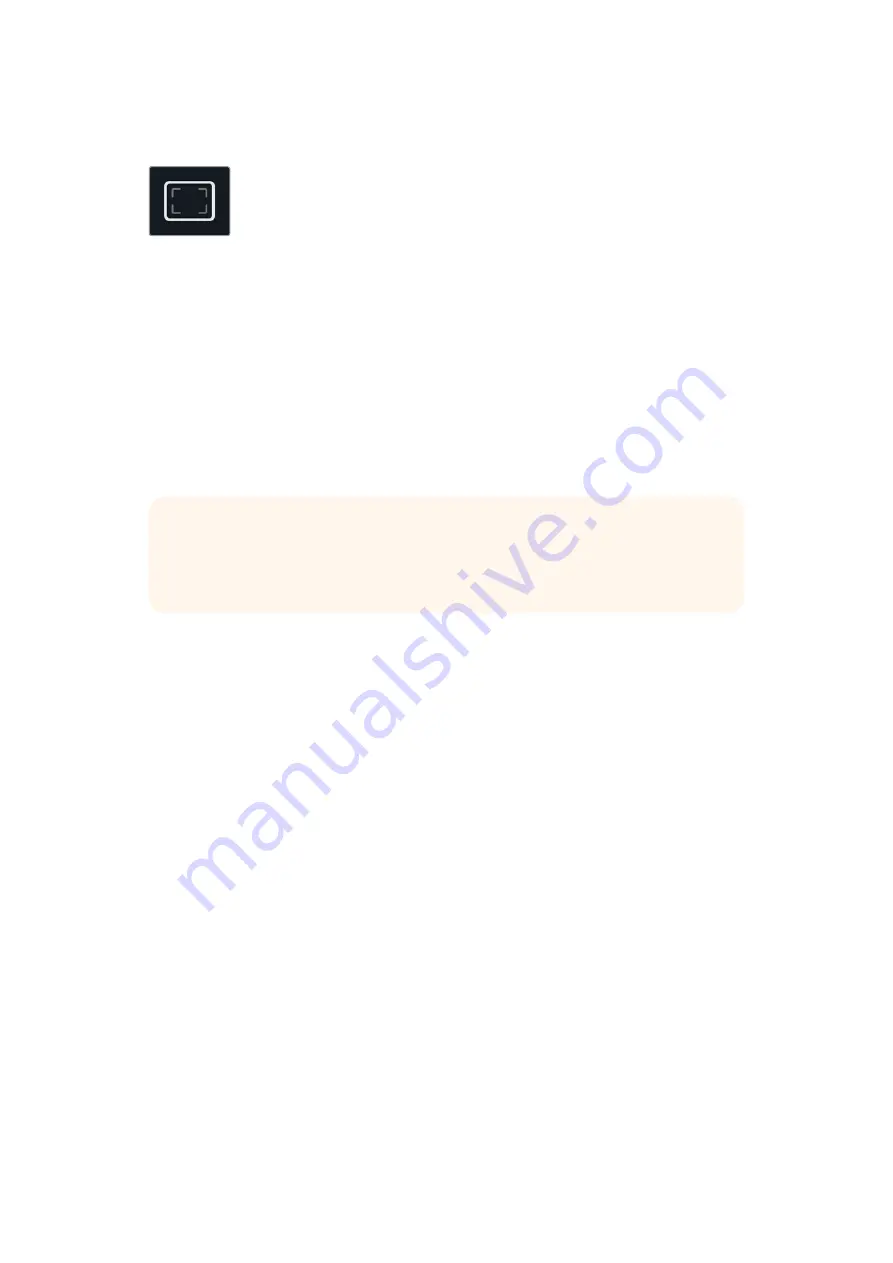
Ajustes
Información en pantalla
Pulse este ícono para acceder a los ajustes del indicador de enfoque, la cuadrícula, las guías de
encuadre y la función cebra. Estos permiten superponer dichas herramientas a la imagen que se
muestra en la pantalla del dispositivo para facilitar la composición, el encuadre, la exposición y el
enfoque cuando este se encuentra conectado a una cámara.
Dicha información no aparecerá en las imágenes transmitidas a través de las salidas SDI o HDMI.
Cebra
Esta función muestra líneas diagonales sobre las áreas de la imagen que superan el nivel
establecido para lograr una exposición adecuada. Por ejemplo, si este parámetro se ajusta al 100%,
las áreas de la imagen marcadas con este patrón presentarán distorsiones. En caso de que se ajuste
a un 90%, existe la certeza de contar con un margen de exposición adicional a fin de proteger las
zonas más claras dentro de la toma.
Para activar esta función o modificar el valor predeterminado, pulse la flecha izquierda o derecha, o
bien arrastre el control deslizante según corresponda.
Indicador de enfoque
Las opciones de esta función ofrecen prestaciones excepcionales para facilitar el enfoque. Al
activar la función
Indicador
, se muestran líneas en los bordes de las áreas más nítidas de la imagen,
cuya atenuación se puede modificar. Asimismo, el modelo Blackmagic Video Assist 4K brinda la
posibilidad de cambiar el color de las líneas.
Para activar el indicador de enfoque y modificar el nivel de sensibilidad, pulse las flechas hacia la
izquierda o la derecha, o arrastre el control deslizante según corresponda. Existen tres niveles:
Alto
,
Medio
y
Bajo
. Se recomienda seleccionar las opciones
Medio
o
Bajo
cuando el nivel de detalles y
contraste es alto, ya que podría llegar a ser un factor de distracción. En forma alternativa, si estos
parámetros son bajos, es preferible elegir la opción
Alto
, a fin de que este efecto sea más
acentuado y fácil de identificar.
Es más fácil notar los bordes cambiando su color para evitar que coincida con el de la imagen.
A tales efectos, pulse la flecha izquierda o derecha en la opción
Color de línea
.
La visualización de líneas en los bordes es extremadamente útil. Estas pueden ser tan marcadas
que incluso es posible monitorizar la profundidad de campo y observar cómo se refleja en la toma a
medida que se ajusta el anillo de enfoque.
Consulte el apartado
Ajustes del monitor
para obtener más información al respecto.
Guías de encuadre
La opción
GUÍAS
ofrece relaciones de aspecto para distintos estándares de cine, televisión e
Internet. Para escoger una guía, pulse esta pestaña y seleccione una opción mediante las flechas, o
arrastre el control deslizante hacia la izquierda o la derecha para escoger una guía determinada o
desactivar esta función.
SUGERENCIA:
La función
Cebra
también puede utilizarse para resaltar las zonas de la
imagen correspondientes a valores específicos en la onda de la señal. Por ejemplo, al
establecer este parámetro en 50 % es posible identificar las partes de la imagen que
corresponden a este valor.
223
Summary of Contents for Blackmagic Video assist
Page 55: ...2017 6 Blackmagic Video Assist...
Page 63: ...Video Assist 1 3 SD Video Assist LCD LCD 1 2 63...
Page 64: ...LCD SDI HDMI 100 90 3 50 50 64...
Page 76: ...1 2 3 Video Assist 1 2 dBFS 0dBFS 0dBFS 20 12dBFS 12 6dBFS 1 2 Blackmagic Video Assist 4K 76...
Page 78: ...2 78...
Page 79: ...0 100 100 RGB RGB RGB 3 RGB 79...
Page 80: ...RGB Blackmagic Video Assist 4K 100 0 RGB 80...
Page 81: ...0 100 10 81...
Page 90: ...DaVinci Resolve 3 DaVinci Resolve DaVinci Resolve 4 1 90...
Page 91: ...DaVinci Resolve 2 I O 3 4 DaVinci Resolve 1 2 3 N 91...
Page 92: ...DaVinci Resolve DaVinci Resolve 1 DaVinci Resolve 2 3 4 5 92...
Page 93: ...DaVinci Resolve 1 2 2 1 2 UI 2 D 2 1 2 1 93...
Page 94: ...DaVinci Resolve 1 2 Video 1 3 1 2 5 1 94...
Page 95: ...DaVinci Resolve DaVinci Resolve DaVinci Resolve DaVinci Resolve 95...
Page 96: ...DaVinci Resolve 2 96...
Page 97: ...DaVinci Resolve 1 1 2 3 50 70 RGB 3 1 3 1 DaVinci Resolve DaVinci Resolve Power Window 97...
Page 99: ...DaVinci Resolve HSL Power Window Power Window 1 2 3 Power Window DaVinci Resolve 99...
Page 108: ...Manuel d utilisation et d installation Fran ais Blackmagic Video Assist Juin 2017...
Page 161: ...Installations und Bedienungsanleitung Juli 2017 Blackmagic Video Assist Deutsch...
Page 214: ...Manual de instalaci n y funcionamiento Blackmagic Video Assist Espa ol Junio 2017...
Page 267: ...2014 6 Blackmagic Video Assist...
Page 270: ...Video Assist SD Video Assist LP E6 1 2 LP E6 Video Assist 12V SD SD CARD SD CARD 12V POWER 270...
Page 275: ...LCD Video Assist SD Video Assist LCD LCD 1 2 275...
Page 276: ...LCD SDI HDMI 100 90 50 50 276...
Page 277: ...HDTV 1 78 1 16 9 4 3 4 3 SD 2 2 40 1 2 39 1 2 35 1 2 39 1 1 85 1 HDTV 2 39 1 2 39 1 38 4 277...
Page 288: ...1 2 3 Video Assist 1 2 dBFS 0 dBFS 20 12 dBFS 12 6 dBFS 1 2 Blackmagic Video Assist 4K 288...
Page 290: ...290...
Page 291: ...0 100 100 RGB RGB RGB 291...
Page 292: ...RGB Blackmagic Video Assist 4K 100 0 RGB 292...
Page 293: ...Gamma 0 100 Fleshtone Line 293...
Page 302: ...DaVinci Resolve 2 3 DaVinciResolve DaVinci Resolve 4 1 302...
Page 303: ...DaVinci Resolve 2 I O 3 4 DaVinci Resolve 1 2 3 303...
Page 304: ...DaVinci Resolve N DaVinci Resolve 1 DaVinci 2 3 4 5 304...
Page 305: ...DaVinci Resolve 1 2 305...
Page 306: ...DaVinci Resolve 1 2 Video 1 3 1 2 5 1 306...
Page 307: ...DaVinci Resolve DaVinci Resolve DaVinci Resolve DaVinci Resolve 307...
Page 308: ...DaVinci Resolve Lift Gamma Gain Lift Gamma Gain Lift Gamma Gain Lift Gamma Gain 308...
Page 311: ...DaVinci Resolve Power Window HSL Power Window 1 2 3 Power Window DaVinci Resolve 311...
Page 317: ...9 Project and User Settings Start 10 File Import File 11 Autodesk Smoke 2013 317...
Page 320: ...2017 6 Blackmagic Video Assist...
Page 323: ...SD Video Assist Video Assist LP E6 1 2 LP E6 12V SD SD CARD SD CARD 12V POWER 323...
Page 328: ...LCD Video Assist SD Video Assist LCD LCD 1 2 328...
Page 329: ...LCD SDI HDMI Zebra 100 90 Zebra Focus Line Color TV 50 50 329...
Page 343: ...343...
Page 344: ...0 100 100 RGB RGB RGB 344...
Page 345: ...RGB Blackmagic Video Assist 4K 100 0 RGB 345...
Page 346: ...0 100 10 346...
Page 356: ...DaVinci Resolve 2 I O 3 4 DaVinci Resolve DaVinci Resolve 1 2 3 356...
Page 358: ...DaVinci Resolve 1 Edit UI Effects Library Toolbox 2 Cross Dissolve 358...
Page 360: ...DaVinci Resolve DaVinci Resolve Add Track DaVinci Resolve Color DaVinci Resolve 360...
Page 361: ...DaVinci Resolve Scope Color Wheels Primaries Bars Primaries Bars 361...
Page 363: ...DaVinci Resolve HSL HSL 1 2 Qualifier Color Range 3 Highlight 4 Hue Width High Low Soft 363...
Page 364: ...DaVinci Resolve HSL 1 2 Window 3 DaVinci Resolve 364...
Page 370: ...9 Project and User Settings Start 10 File Import File 11 Autodesk Smoke 2013 370...
Page 373: ...2017 Blackmagic Video Assist...
Page 381: ...SD Video Assist 1 2 381...
Page 382: ...SDI HDMI 100 90 50 50 382...
Page 383: ...HDTV 1 78 1 16 9 4 3 4 3 2 40 1 2 39 1 2 35 1 2 39 1 1 85 1 HDTV 2 39 1 2 39 1 38 4 383...
Page 390: ...Blackmagic Video Assist 4K 1 33x 1 66x 2x 180 Blackmagic Video Assist 4K 3D LUT 390...
Page 394: ...1 2 3 Video Assist 1 2 dBFS 0 dBFS 20 12 dBFS 12 6 dBFS 1 2 Blackmagic Video Assist 4K 394...
Page 396: ...396...
Page 397: ...0 100 100 RGB RGB RGB RGB 397...
Page 398: ...RGB Blackmagic Video Assist 4K 100 RGB 398...
Page 399: ...0 100 10 399...
Page 409: ...DaVinci Resolve 2 Media Pool I O 3 4 DaVinci Resolve Media Pool Edit 1 2 3 409...
Page 411: ...DaVinci Resolve 1 Effects Library Edit Toolbox 2 Cross Dissolve 411...
Page 417: ...DaVinci Resolve Power Window HSL Power Window 1 2 Window 3 Power Window 417...
Page 423: ...9 Project and User Settings Start 10 File Import File 11 Autodesk Smoke 2013 423...
Page 426: ...Manuale di istruzioni Giugno 2017 Blackmagic Video Assist Italiano...






























